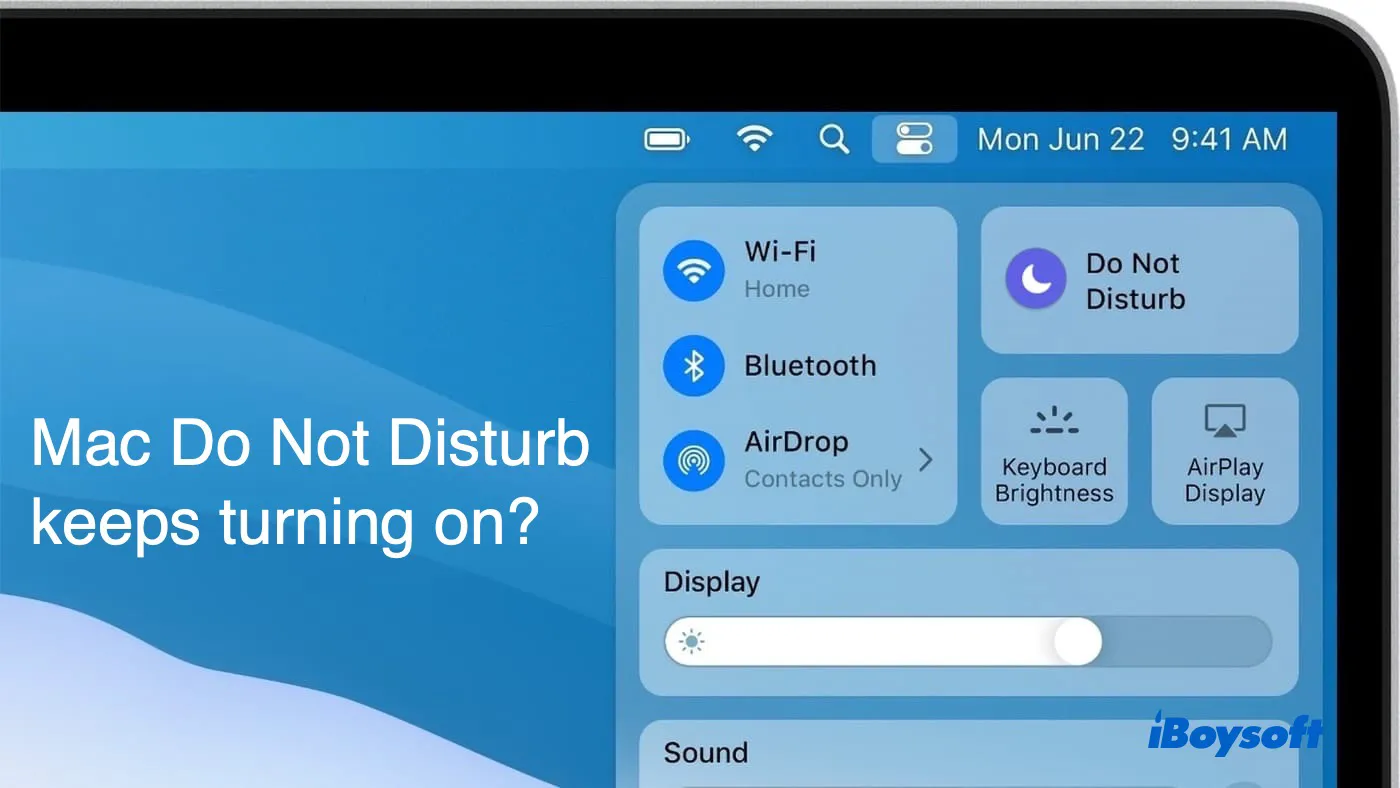Seguramente te ha pasado alguna vez que estás concentrado en tu trabajo o estudio en tu Mac y constantemente te interrumpen notificaciones o mensajes que te molestan y distraen.
Para evitar esto y hacer que tu Mac sólo te notifique los mensajes importantes, Apple ha desarrollado una útil función llamada No molestar. Puedes leer este artículo de iBoysoft para activarla cuando necesitas concentrarte en algo importante.
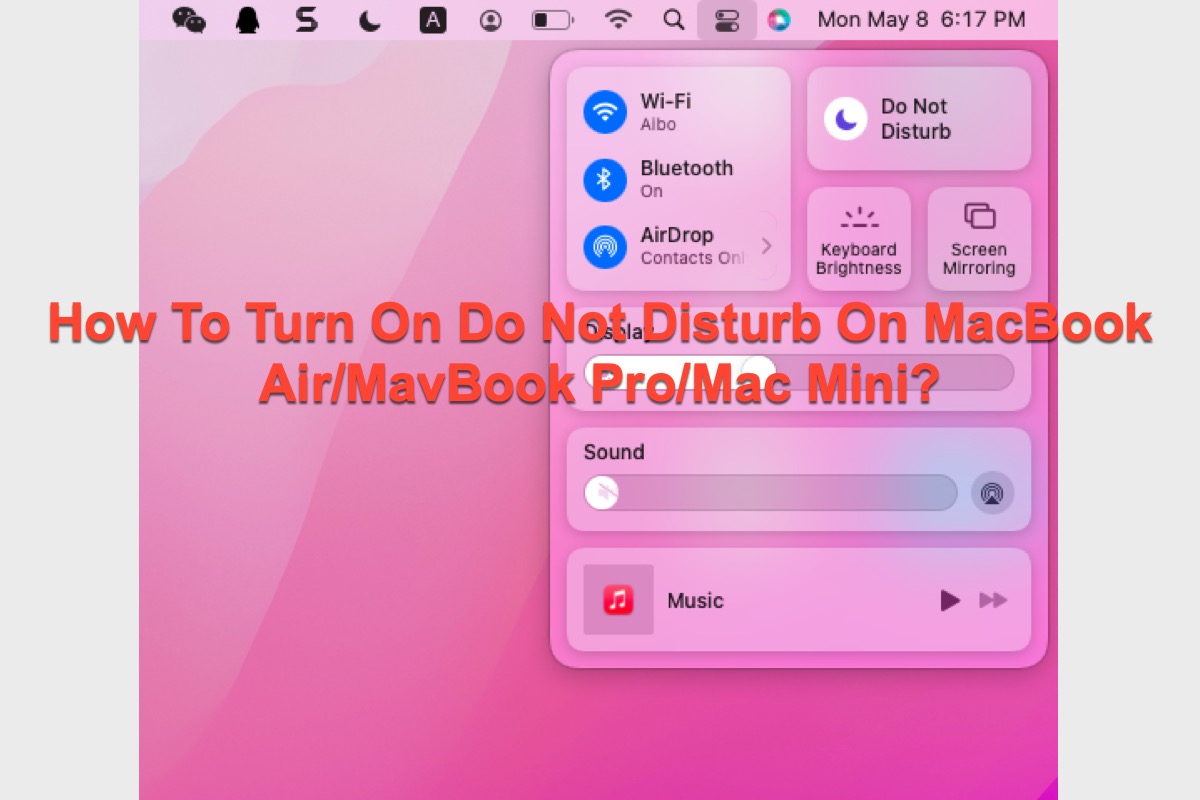
Conceptos básicos de No molestar
La función No molestar silencia todas tus alertas, incluyendo llamadas y mensajes. Las aplicaciones en tu dispositivo pueden seguir enviando notificaciones, pero no se ilumina tu pantalla ni suena ninguna notificación. Además, puedes establecer un horario para determinar el momento en que se activa esta función.
A diferencia del modo Enfoque, la función No molestar no te permite seleccionar qué aplicaciones interrumpen y silencian sus notificaciones pendientes. Sin embargo, te brinda un espacio completamente limpio y silencioso para trabajar.
¡Muchas gracias si quieres compartir este útil artículo en tus redes sociales con más personas!
¿Cómo activar No molestar en Mac?
Al activar la función No molestar puedes bloquear todas las notificaciones que interrumpen y los mensajes no deseados en tus dispositivos macOS. Este artículo te ofrece instrucciones detalladas sobre cómo activar No molestar en Mac, y puedes seguir los pasos a continuación para completar esta tarea sin problemas.
- Localiza el icono del Centro de Notificaciones en la barra de menú (esquina superior derecha del escritorio de tu Mac).
- Haz clic en el icono de la luna para ingresar a la configuración de No molestar. Puedes activar la función No molestar por una hora o hasta esta noche.
- Si quieres establecer una hora específica para que la función No molestar se active, haz clic en la opción Preferencias de Enfoque para hacer cambios más detallados.
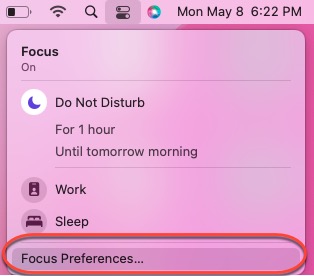
Si tienes notificaciones o llamadas importantes que necesitas atender, puedes activar las casillas relevantes después de hacer clic en el botón Opciones:
- Permitir notificaciones urgentes: permite a las personas y aplicaciones notificarte inmediatamente, incluso cuando tienes Enfoque activado.
- Permite llamadas de: puedes decidir quién puede llamar, incluso si has activado la función No molestar.
- Permitir llamadas repetidas: esta configuración te permite recibir una segunda llamada de la misma persona dentro de los tres minutos si puedes dar una respuesta inmediata.
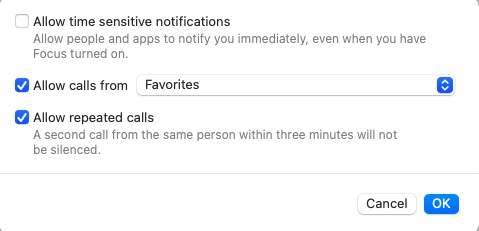
Para acceder a las notificaciones guardadas por la función No molestar, simplemente haz clic en la fecha en la esquina superior derecha de tu escritorio, donde se muestran todas las notificaciones y mensajes.
¿Cómo activar No molestar en Mac automáticamente?
Si quieres que tu Mac entre automáticamente en el estado de No molestar y salga automáticamente de él, sólo tienes que seguir la siguiente guía.
- Ve al Centro de Notificaciones en tu Mac, que se encuentra en la esquina superior derecha de tu Mac.
- Haz clic en el icono de la luna y luego selecciona Preferencias de Enfoque en la barra de menú.
- Desplázate hasta la pestaña Activar automáticamente y haz clic con el botón derecho del ratón en el tiempo establecido.
- Haz clic en Editar y luego decide cuándo tu dispositivo activará la función No molestar y cuándo la detendrá.
- Si quieres que tu dispositivo repita la hora programada, marca el día de la semana correspondiente.
Si crees que este artículo es informativo, ¿por qué no lo compartes para ayudar a más personas?
¿Cómo crear accesos directos de teclado para No molestar en Mac?
Tienes la opción de activar la función No molestar de manera más eficaz y rápida, creando accesos directos de teclado personalizados.
Para crear los accesos directos personalizados para activar la función No molestar en tu dispositivo, sigue estos pasos:
- Haz clic en el menú de Apple en la esquina superior izquierda de tu escritorio de Mac.
- Selecciona Preferencias del sistema en el menú desplegable.
- Localiza la barra Teclado y haz clic en ella para abrirla.
- Cambia a la pestaña Accesos directos y luego selecciona Control de misión en el panel lateral izquierdo.
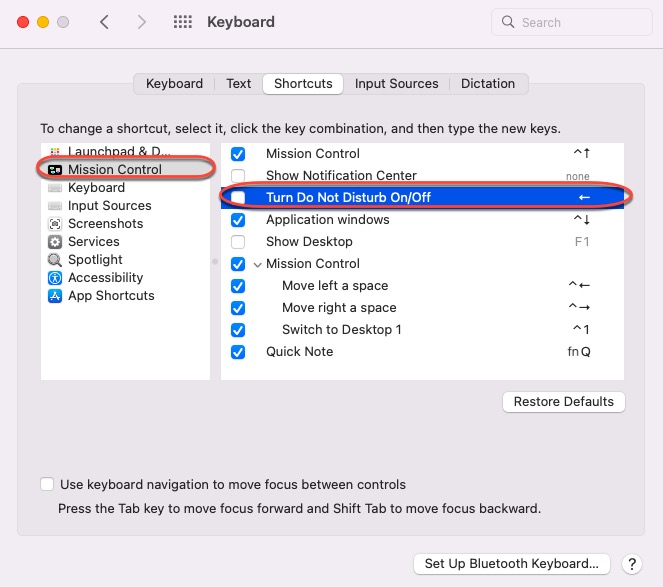
- Marca la casilla para Activar/Desactivar No molestar con el ratón.
- Haz doble clic en la opción Ninguno o en la tecla junto a la casilla.
- Pulsa la tecla que quieras usar para activar la función No molestar.
- Haz clic en Hecho para confirmar tus acciones.
Luego, puedes pulsar la tecla que has configurado para activar el estado No molestar en tu Mac. Si quieres desactivarlo, sólo tienes que pulsar la tecla nuevamente en tu teclado.
Conclusión
Si estás cansado de las constantes notificaciones y mensajes que aparecen en tu Mac, la función No molestar es perfecta para ti. Bloquea todas las molestas ventanas emergentes, excepto las de las aplicaciones que autorices.
Incluso puedes determinar la hora en que tu dispositivo entra y sale del estado No molestar por sí solo, lo cual es realmente conveniente. Si estás interesado en esta maravillosa función, ¡no dudes en probarla ahora mismo!
Además, esta función también se sincroniza en tus dispositivos Apple. Si no te gusta, puedes cancelarla directamente.
Si la función No molestar sigue activándose en tu Mac, lee el tutorial de nuestra página web para solucionarlo.